Bạn có thể truy nhập hộp thư người khác nếu bạn có quyền thích hợp đối với hộp thư của họ.
Hãy xem những trường hợp sau:
-
Một người quản lý cần một trợ lý để thay mặt anh ấy hoặc cô ấy kiểm soát email. Trong trường hợp này, một trợ lý được cấp quyền thích hợp đối với hộp thư của người quản lý có thể xem hộp thư của người quản lý.
-
Một người quản lý cần một trợ lý để kiểm soát một thư mục cụ thể trên hộp thư của anh ấy/cô ấy. Trong trường hợp này, một trợ lý có quyền thích hợp đối với một thư mục trong hộp thư của người quản lý có thể chỉ xem được nội dung thư mục đó trong hộp thư của người quản lý.
Lưu ý: Tính năng này chỉ sẵn dùng cho tài Microsoft 365 email và các tài khoản khác dựa trên Microsoft Exchange. Để biết thêm thông tin, hãy xem Tài khoản Microsoft Exchange Server là gì?.
Các bước trong bài viết này xem như bạn đã được cấp quyền thích hợp đối với hộp thư của người khác.
Trong bài viết này
Truy nhập hộp thư của người khác trong Outlook
Nếu bạn đang dùng Outlook 2013, hộp thư mà bạn được cấp quyền truy nhập sẽ tự động hiển thị trong danh sách thư mục của bạn. Trong ví dụ dưới đây, Adam Barr được quyền truy nhập hộp thư của Kim Akers. Hộp thư của Kim sẽ tự động hiển thị trong danh sách thư mục của Adam trong Outlook 2013.
Lưu ý: Nếu bạn mới được cấp quyền truy nhập hộp thư, có thể mất vài giờ hộp thư của người dùng khác mới hiển thị trong danh sách thư mục của bạn.
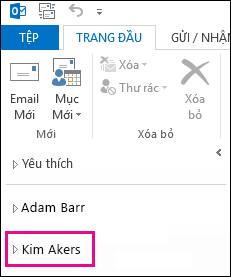
Thêm hộp thư của người khác vào danh sách thư mục của bạn trong Outlook Web App
Sau khi bạn hoàn tất quy trình này, hộp thư của người trao quyền truy nhập cho bạn sẽ hiển thị trong danh sách thư mục Outlook Web App mỗi lần bạn mở Outlook Web App.
-
Đăng nhập vào hộp thư của bạn bằng Outlook Web App.
-
Bấm chuột phải vào tên của bạn trong danh sách thư mục, rồi bấm Thêm thư mục chia sẻ.
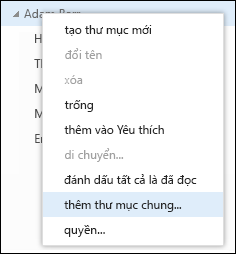
-
Trong hộp thoại Thêm thư mục chia sẻ , nhập tên của hộp thư mà bạn được cấp quyền truy nhập, rồi bấm Thêm.
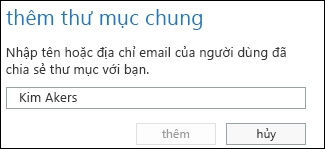
-
Hộp thư xuất hiện trong danh sách thư mục Outlook Web App của bạn.
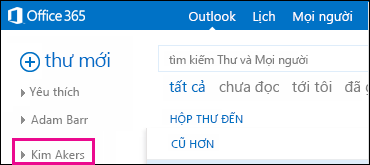
Nếu bạn chỉ được cấp quyền truy nhập vào các thư mục cụ thể trong hộp thư của người khác, bạn sẽ chỉ xem được các thư mục mà bạn được cấp quyền truy nhập.
Nếu bạn quyết định rằng bạn không muốn xem hộp thư của người khác mỗi lần mở Outlook Web App nữa, hãy bấm chuột phải vào thư mục, rồi bấm Xóa thư mục chia sẻ.
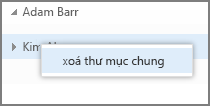
Mở hộp thư của người khác trong cửa sổ trình duyệt riêng biệt trong Outlook Web App
Nếu bạn không muốn thêm hộp thư của người khác vào danh sách thư mục của bạn trong Outlook Web App, bạn có thể mở hộp thư của người khác trong cửa sổ trình duyệt riêng biệt.
-
Đăng nhập vào hộp thư của bạn bằng Outlook Web App.
-
Trên thanh Dẫn hướng ở đầu màn hình Outlook Web App, hãy bấm vào tên của bạn. Danh sách thả xuống sẽ xuất hiện. Bấm Mở hộp thư khác.
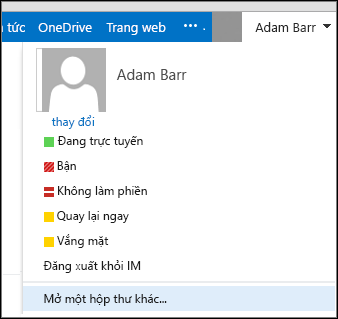
-
Nhập địa chỉ email của hộp thư khác mà bạn muốn mở, rồi bấm Mở.
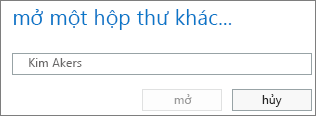
-
Hộp thư của người khác mở trong cửa sổ trình duyệt Outlook Web App riêng biệt.
Nếu bạn chỉ được cấp quyền truy nhập vào các thư mục cụ thể trong hộp thư của người khác, bạn sẽ chỉ xem được các thư mục mà bạn được cấp quyền truy nhập.
Mẹo: Nếu hộp thư mà bạn được cấp quyền truy nhập là một hộp thư mà bạn phải truy nhập thường xuyên, bạn có thể làm cho hộp thư hiển thị trong danh sách thư mục cho hộp thư Outlook Web App của bạn. Để thực hiện việc này, hãy xem Thêm hộp thư của người dùng khác vào danh sách thư mục Outlook Web App của bạn ở phần trước của bài viết này.
Cần phải làm gì nếu tôi muốn tìm hiểu thêm?
-
Quyền hành động thay mặt người dùng khác hoặc nhóm khác thường được gọi là quyền truy nhập đại diện. Quyền truy nhập hộp thư của người khác là một ví dụ về quyền truy nhập đại diện có thể được cấp cho một người dùng. Các ví dụ khác về quyền truy nhập bao gồm như sau: quyền gửi email thay mặt người khác, và quyền truy nhập và quản lý lịch của người dùng khác.
-
Để biết thêm thông tin về cách đăng nhập vào Outlook Web App, hãy xem Đăng nhập vào Outlook Web App.
-
Để biết thêm thông tin về cách gửi email thay mặt người khác hoặc nhóm khác, hãy xem Gửi email từ người khác hoặc nhóm khác.
-
Để biết thêm thông tin về cách quản lý các mục lịch và thư của người khác bằng Outlook, hãy xem Quản lý mục lịch và thư của người khác.










